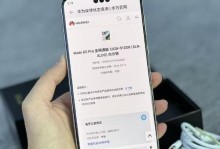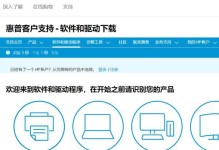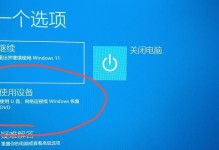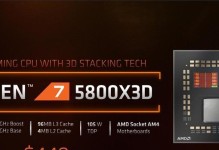在使用电脑的过程中,我们经常会遇到需要从U盘启动的情况,比如安装操作系统或者进行系统修复。而在大白菜BIOS中设置U盘启动并不复杂,只需按照以下步骤进行操作,就可以轻松完成设置。

1.打开电脑并进入BIOS设置:开机时按下指定键(一般是Del键或F2键)进入BIOS设置界面。
2.导航到“Boot”或“启动”选项卡:通过键盘上下箭头键导航到“Boot”或“启动”选项卡。

3.选择“BootDevicePriority”:在“Boot”选项卡中找到“BootDevicePriority”(启动设备优先级)选项。
4.选择U盘作为第一启动设备:在“BootDevicePriority”中选择U盘作为第一启动设备,确保U盘在硬盘之前启动。
5.保存并退出BIOS设置:按下F10键保存设置并退出BIOS界面。
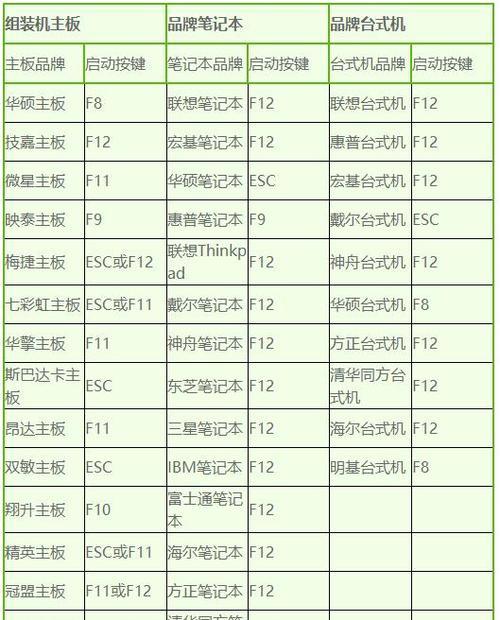
6.关闭电脑并插入U盘:将准备好的U盘插入电脑的USB接口,并确保电脑处于关闭状态。
7.开机并按下指定键:按下电源键开机后,立即按下指定的键(一般是F12键或ESC键)进入启动菜单。
8.选择U盘启动:在启动菜单中使用上下箭头键选择U盘启动选项,并按下回车键确认选择。
9.等待系统加载:等待片刻,系统会自动从U盘启动,并进入U盘中的操作系统或工具界面。
10.进行操作系统安装或修复:根据需要,进行操作系统的安装或修复等操作。
11.完成后退出U盘启动:完成操作后,重启电脑并断开U盘,使电脑从硬盘正常启动。
12.恢复默认BIOS设置(可选):如果之后不再需要从U盘启动,可以在BIOS设置中恢复默认设置,将启动设备优先级改回原来的设置。
13.正常使用电脑:恢复默认设置后,您可以正常使用电脑,并根据需要进行其他设置。
14.注意事项:在进行BIOS设置时,需要谨慎操作,避免设置错误导致其他问题。同时,确保U盘中的操作系统或工具是可靠的,并注意备份重要数据。
15.通过以上步骤,我们可以轻松在大白菜BIOS中设置U盘启动,为我们的电脑增加了更多的灵活性,让我们可以更方便地进行操作系统的安装和修复等操作。希望本教程对您有所帮助!